Wenn Ihr Telefon so langsam wird, dass Sie mehr Zeit damit verbringen, auf das Auftauen zu warten, als es tatsächlich zu verwenden, ist es möglicherweise an der Zeit, einen Werksreset durchzuführen. Auch als Hard Reset bekannt, ist dies ein irreversibler Vorgang, der alle Daten von Ihrem Smartphone löscht. Wenn Sie also vorhaben, Ihr Samsung Galaxy J5 oder J5 Prime auf die Werkseinstellungen zurückzusetzen, sollten Sie zuerst Ihre Daten sichern.

In diesem Artikel besprechen wir die beiden Standardmethoden zum Zurücksetzen Ihres Smartphones auf die Werkseinstellungen.

Zurücksetzen auf Werkseinstellungen über das Einstellungsmenü
Der vielleicht einfachste Weg, Ihr Galaxy J5 oder J5 Prime hart zurückzusetzen, besteht darin, dies über das Einstellungsmenü zu tun. Alles, was Sie tun müssen, ist, diesen Schritten zu folgen:
Schritt 1 – Entfernen Sie Ihr Google-Konto
Wenn Sie das Einstellungsmenü aufrufen, sehen Sie eine Liste aller Konten, bei denen Sie derzeit angemeldet sind. Auch wenn das Zurücksetzen auf die Werkseinstellungen alle Ihre Daten löscht, ist es wichtig, sich von Ihrem Standard-Google-Konto abzumelden und Ihre Anmeldedaten zu löschen das Telefon. Das liegt daran, dass auf Ihrem Telefon die sogenannte Factory Reset Protection-Funktion aktiviert ist.
Wenn Sie Ihre persönlichen Daten nicht löschen, akzeptiert Ihr Telefon nur Anmeldedaten von dem Konto, das Sie vor dem Zurücksetzen verwendet haben. Dies wiederum erschwert den Verkauf Ihres Telefons oder die Weitergabe an einen Verwandten, da der neue Besitzer Zugriff auf Ihr Google-Konto haben muss, um es verwenden zu können. Bevor Sie also mit dem Zurücksetzen auf die Werkseinstellungen fortfahren, müssen Sie alle Ihre Google-Konten entfernen.
Schritt 2 – Gehen Sie zum Menü „Sichern und zurücksetzen“
Tippen Sie im Menü „Einstellungen“ in der Kategorie „Persönlich“ auf „Sichern und zurücksetzen“. Auf der nächsten Seite müssen Sie auf Factory Data Reset tippen. Sie werden dann einen neuen Bildschirm sehen, der Sie darüber informiert, dass alle Ihre Daten dauerhaft verloren gehen, wenn Sie sich entscheiden, mit dem Zurücksetzen auf die Werkseinstellungen fortzufahren. Alles, was Sie jetzt tun müssen, ist, unten auf dem Bildschirm auf die Schaltfläche Gerät zurücksetzen zu tippen.
Da dieser Vorgang irreversibel ist, müssen Sie erneut bestätigen, dass Sie Ihr Telefon auf die Werkseinstellungen zurücksetzen möchten. Wenn Sie sicher sind, tippen Sie auf Alle löschen, um den Vorgang abzuschließen.
Zurücksetzen auf Werkseinstellungen über das Systemwiederherstellungsmenü
Sie können Ihren J5 oder J5 Prime auch über das Systemwiederherstellungsmenü auf die Werkseinstellungen zurücksetzen. Folgendes müssen Sie tun:
Schritt 1 – Laden Sie das Systemwiederherstellungsmenü
Sie müssen zuerst Ihr Samsung Galaxy J5/J5 Prime ausschalten. Drücken Sie danach gleichzeitig die Tasten Lauter, Leiser und Ein / Aus. Halten Sie sie gedrückt, bis das Samsung Galaxy J5-Logo auf dem Bildschirm erscheint.
Schritt 2 – Navigieren Sie im Startmenü
Nach einigen Sekunden erscheint das Boot-Menü Ihres Telefons. Verwenden Sie die Leiser-Taste, um zur Option Wipe Data/Factory Reset zu gelangen. Sobald Sie dort angekommen sind, drücken Sie die Ein/Aus-Taste, um Ihre Auswahl zu bestätigen.
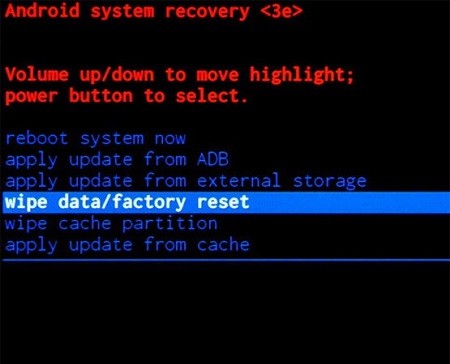
Schritt 3 – Zurücksetzen auf Werkseinstellungen bestätigen
Dadurch wird ein neuer Bildschirm geöffnet, auf dem Sie zu „Ja, alle Benutzerdaten löschen“ navigieren und Ihre Auswahl durch Drücken der Ein- / Aus-Taste bestätigen müssen. Wählen Sie auf dem nächsten Bildschirm „System jetzt neu starten“ und drücken Sie zur Bestätigung erneut die Ein/Aus-Taste. Sobald Sie dies tun, wird der Vorgang zum Zurücksetzen auf die Werkseinstellungen gestartet.
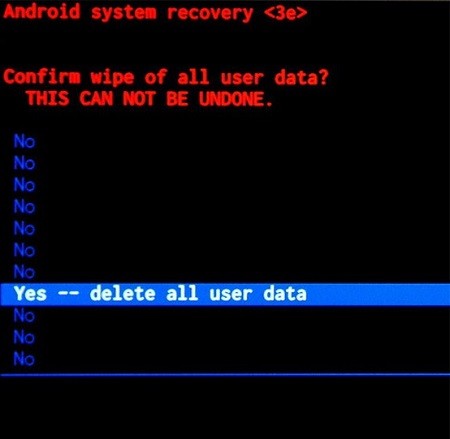
Es dauert einige Minuten, bis der Vorgang abgeschlossen ist. Danach wird die Meldung „Data Wipe Complete“ auf dem Bildschirm angezeigt. Um Ihr Telefon einzuschalten, drücken Sie einfach die Ein/Aus-Taste.
Das letzte Wort
Das Zurücksetzen auf die Werkseinstellungen ist eine großartige Möglichkeit, Systemprobleme zu beheben und Ihrem Galaxy J5 oder J5 Prime neues Leben einzuhauchen. Denken Sie daran, dass es keine Möglichkeit gibt, diesen Vorgang rückgängig zu machen. Stellen Sie daher sicher, dass Sie Ihre Anmeldeinformationen, persönlichen Daten und Mediendateien sichern, bevor Sie eine Zurücksetzung auf die Werkseinstellungen durchführen.